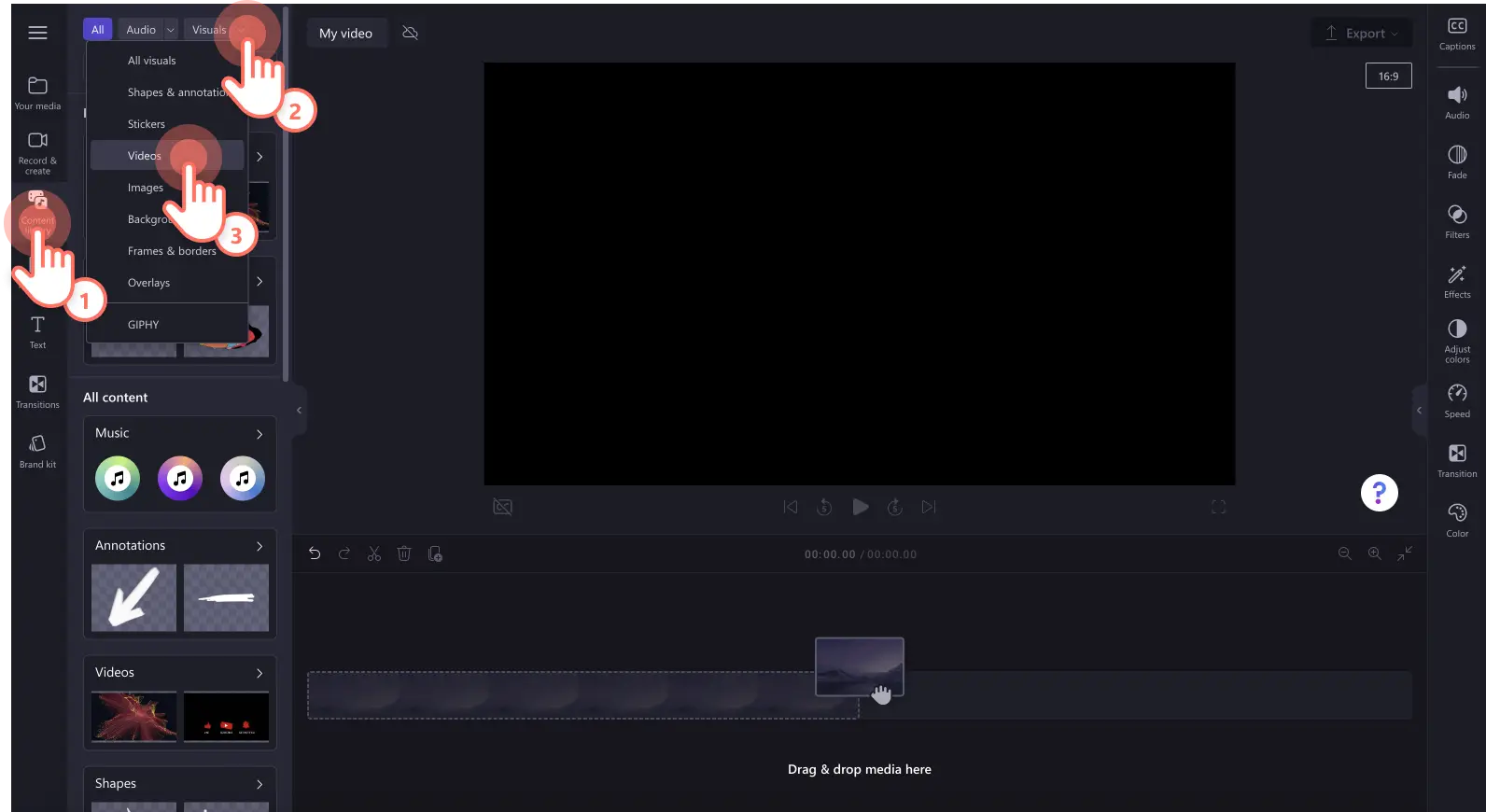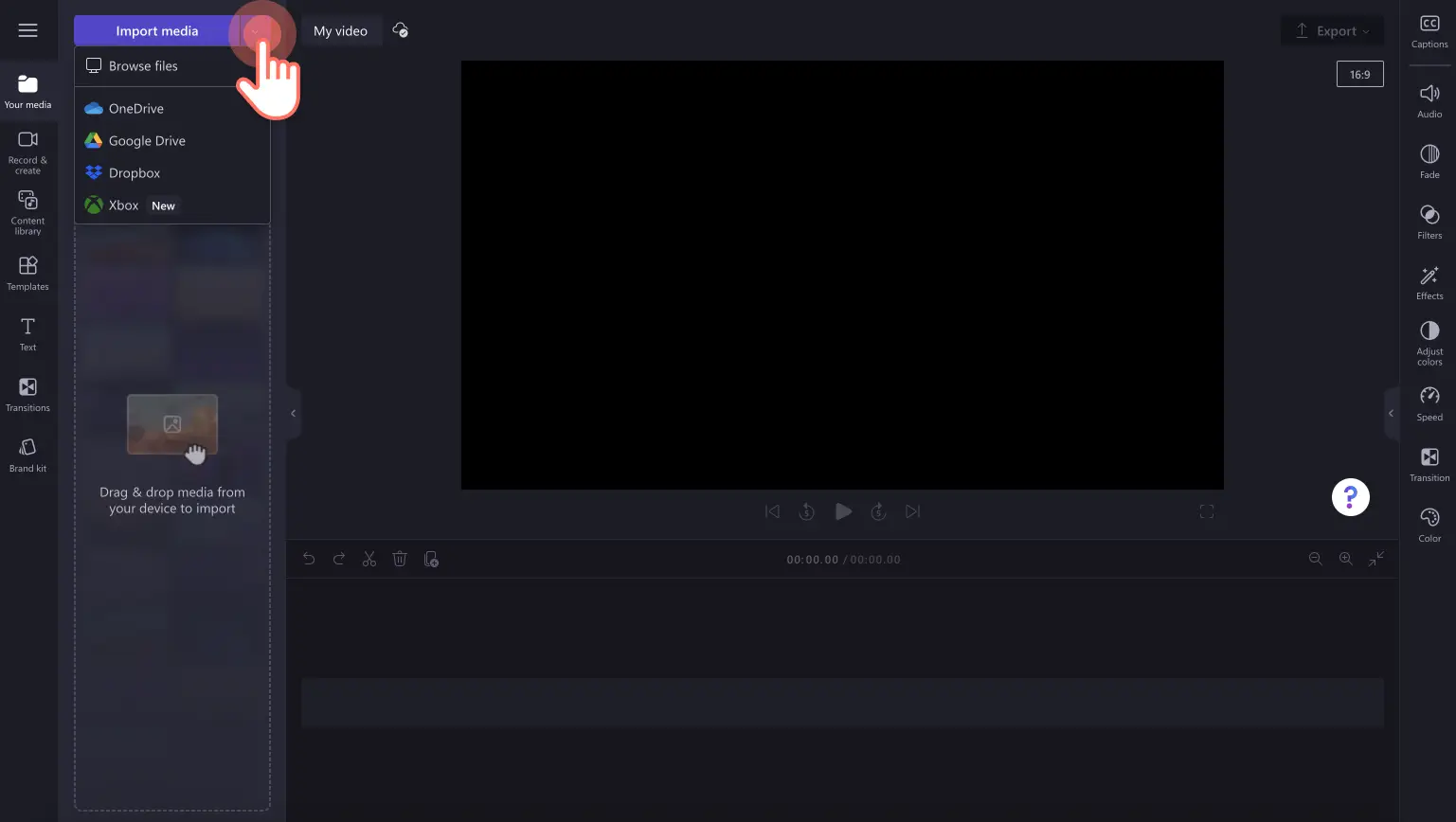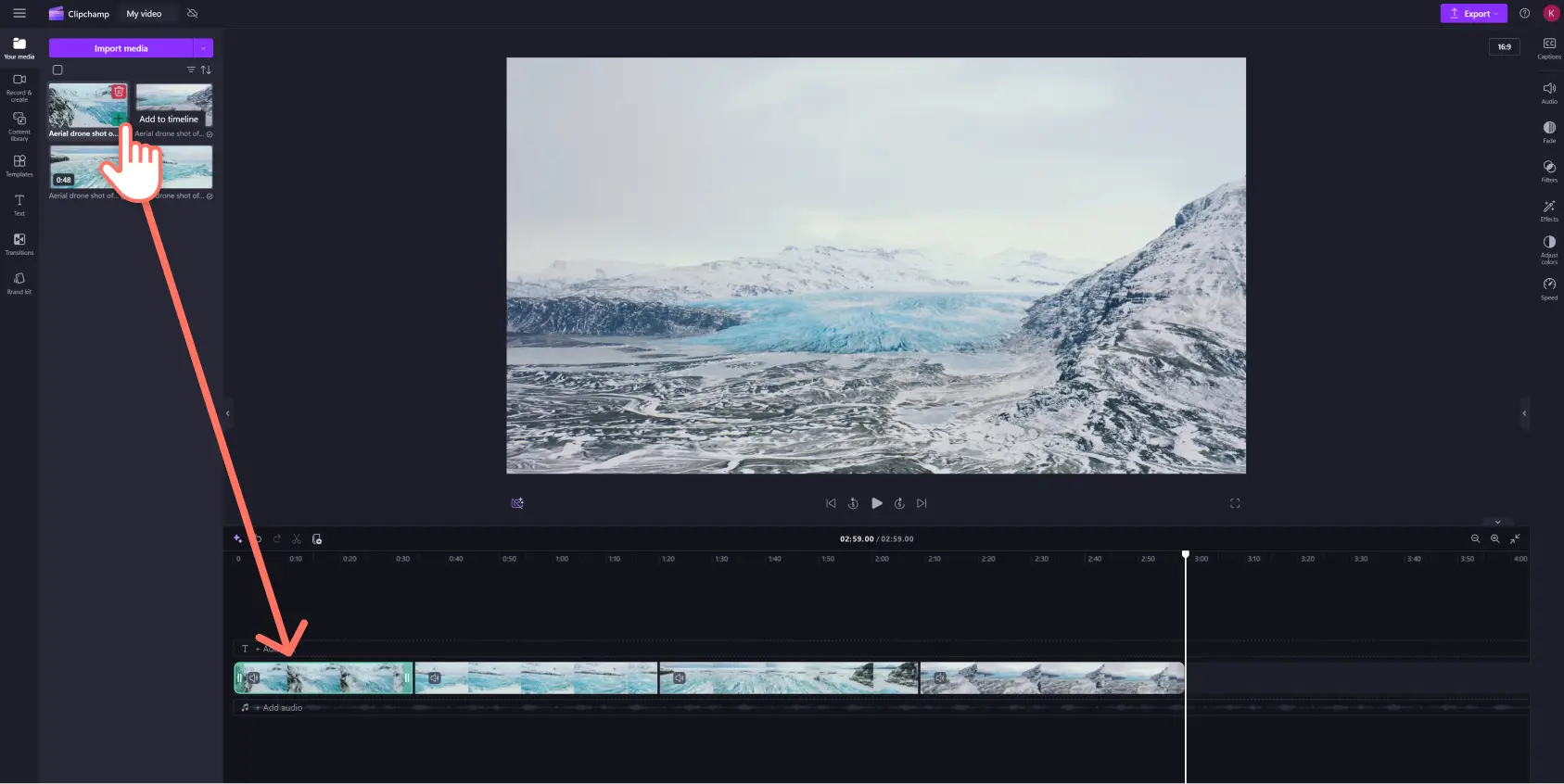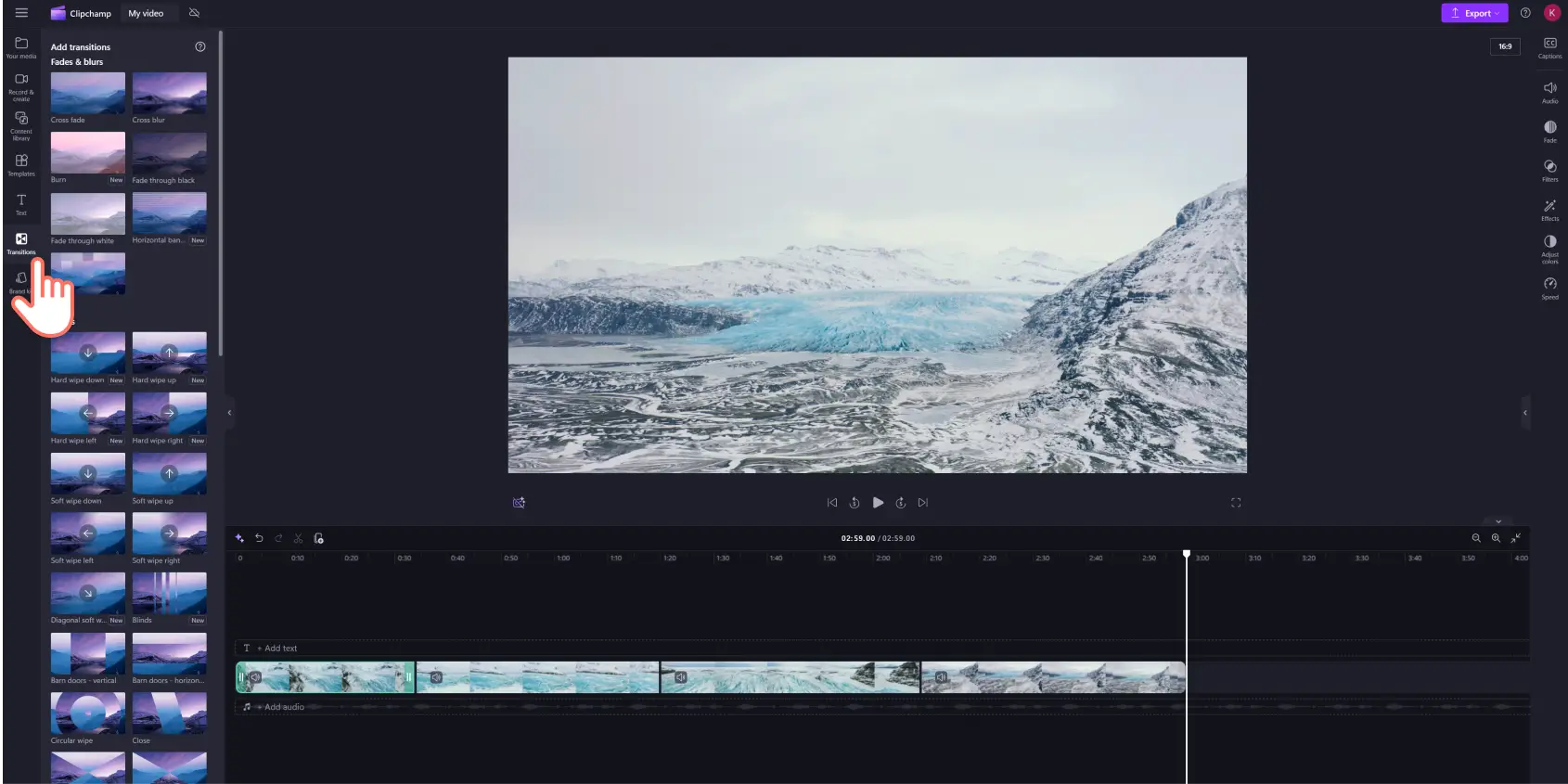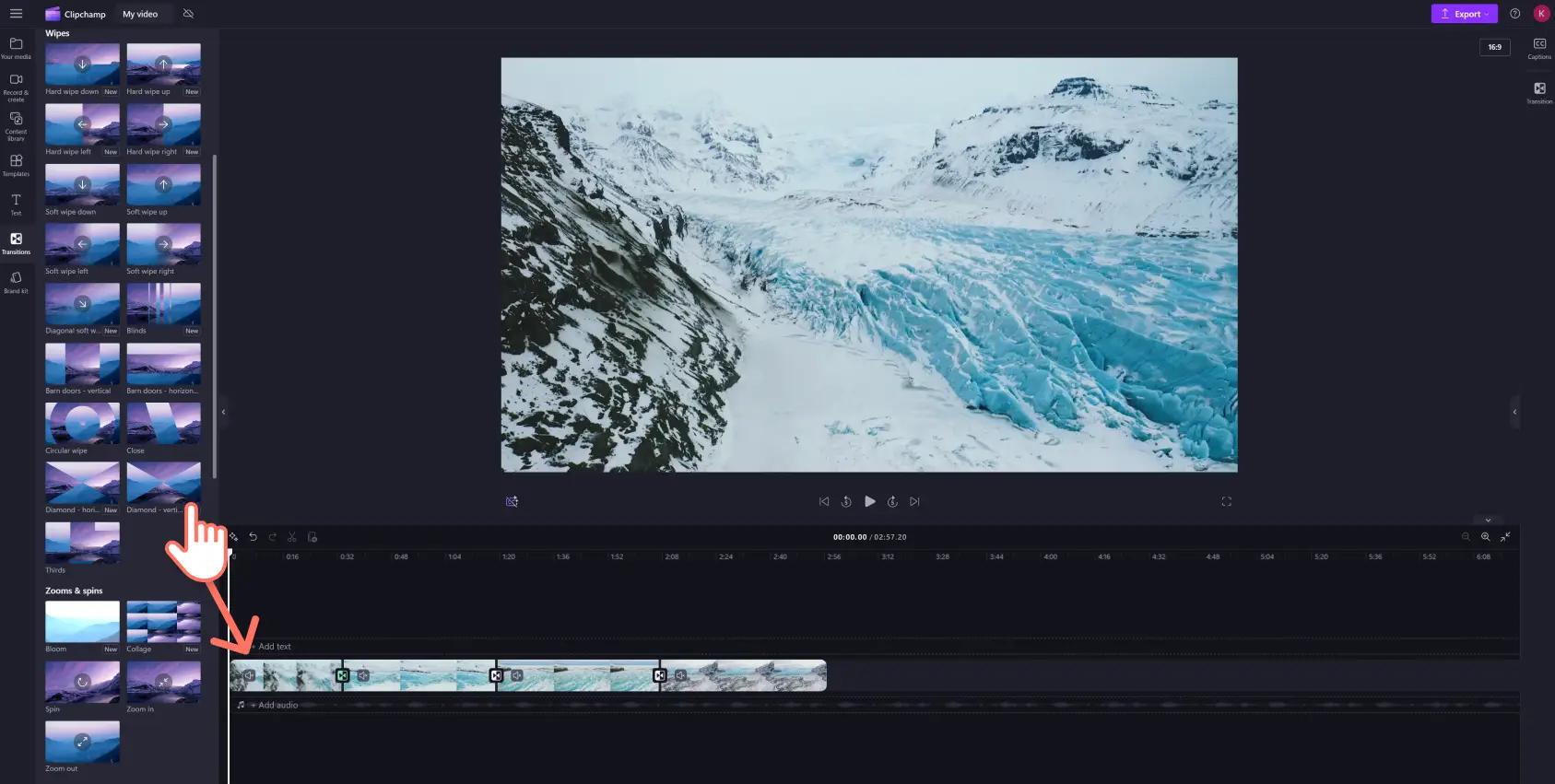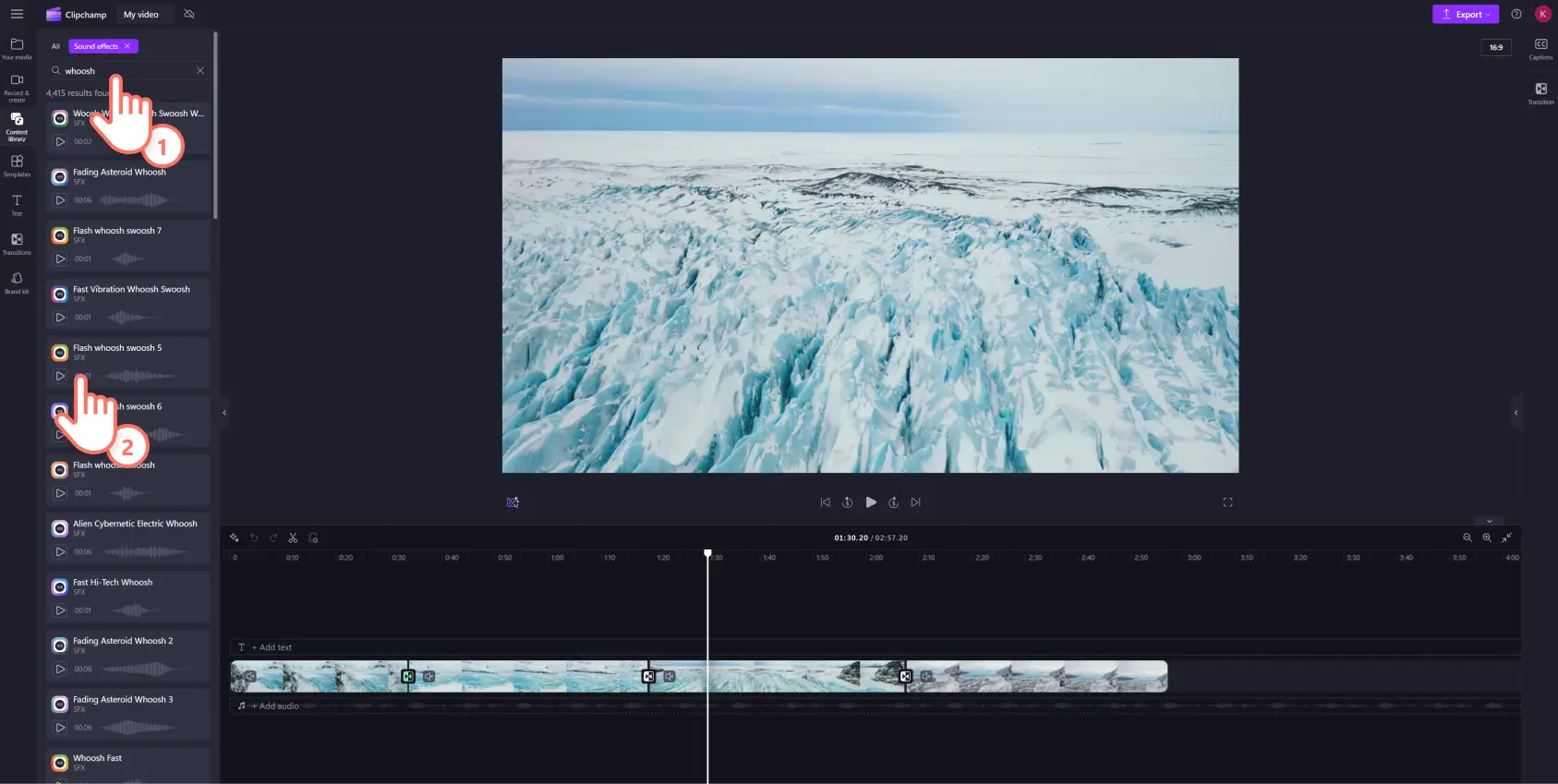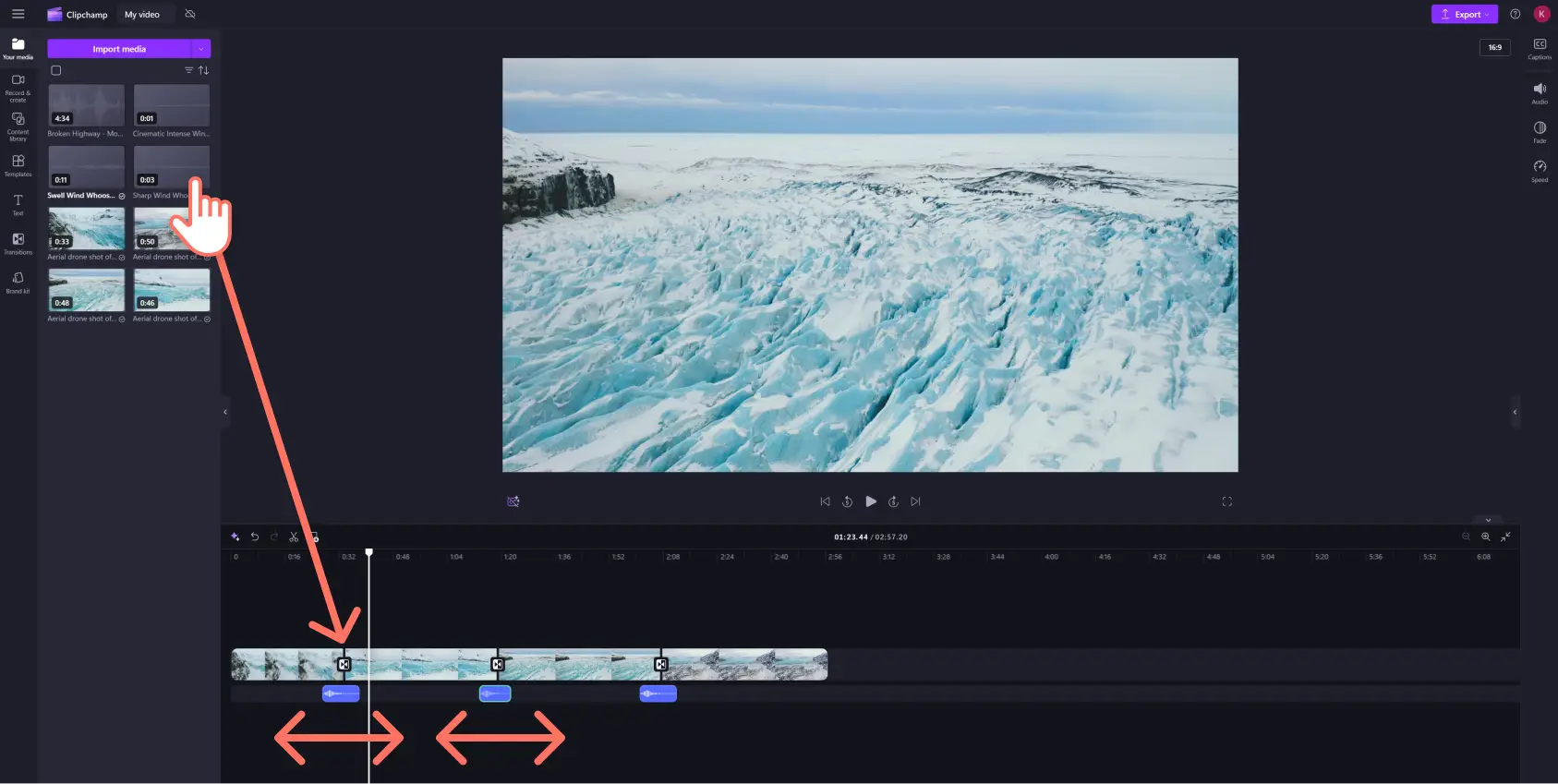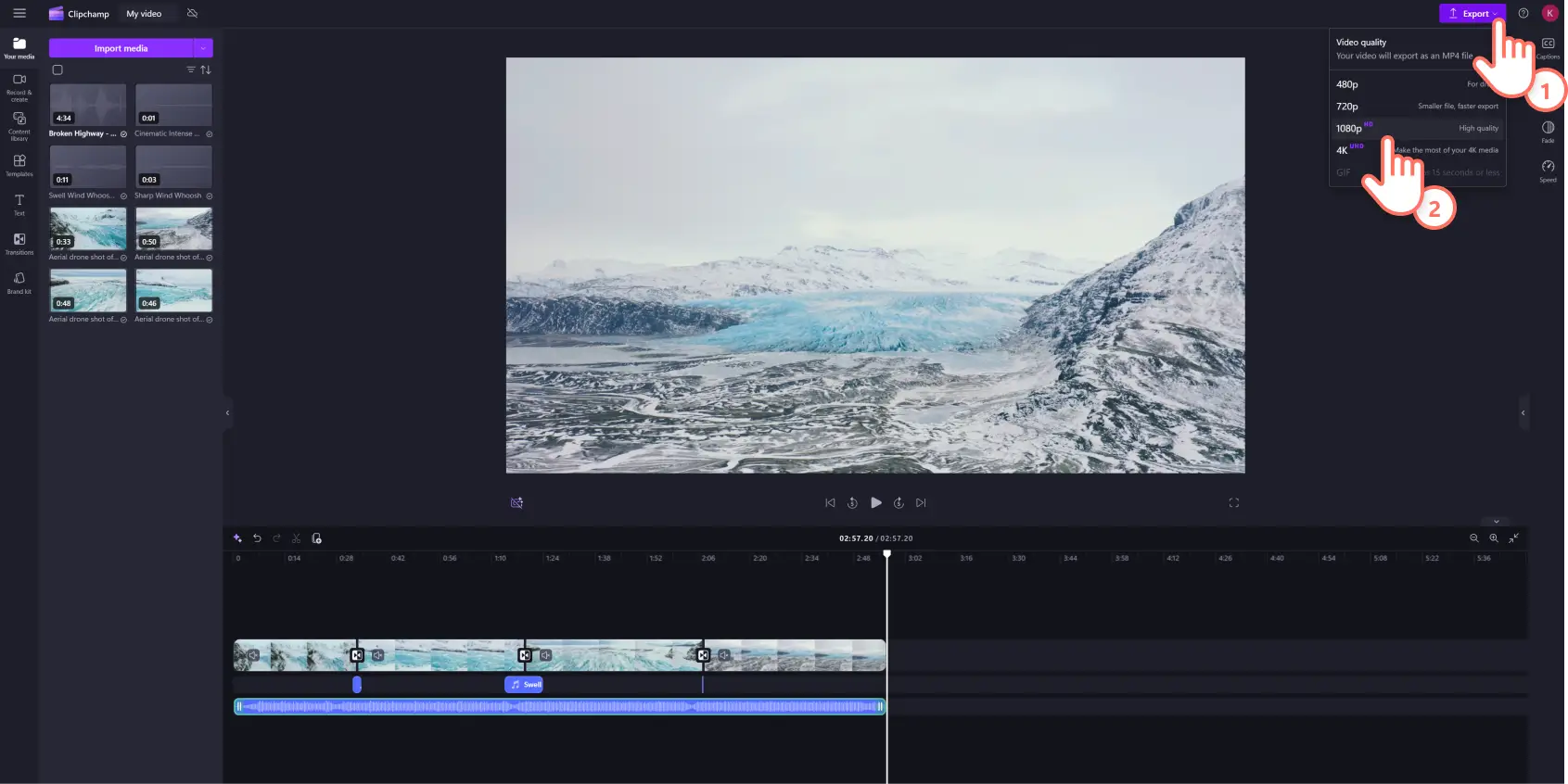Обратите внимание! Снимки экрана в этой статье сделаны в Clipchamp для личных учетных записей.В Clipchamp для рабочих и учебных учетных записей используются аналогичные принципы.
На этой странице
Правильный подбор музыки и звуковых эффектов обеспечивает половину успеха при монтаже видеороликов.Добавьте переходы сцен между видеоклипами, чтобы добиться более плавного восприятия всего видеоролика. Умелое применение определенных приемов при монтаже видео (например, добавление звуковых эффектов к переходам) поможет сделать видеоролики более захватывающими и интересными.
Фоновая музыка в видео может подчеркнуть эмоции, которые вы стремитесь передать, а может и изменить настроение видео за считанные секунды. Добавьте несколько музыкальных дорожек, чтобы создать высококачественное видео, которое будет восприниматься как цельное и законченное произведение.
Звуковые эффекты, такие как свист, помехи и перемотка, пользуются особенной популярностью в видео с реакциями, роликах Reels и концовках для YouTube. Они помогут сделать видеоролики более забавными или подчеркнуть настроение.
Можно легко накладывать бесплатную музыку или звуковые эффекты на переходы для создания безупречных видеоэффектов с помощью редактора видео Clipchamp. Читайте дальше это руководство для начинающих, чтобы узнать, как добавить видеопереходы и звуковые эффекты в любой ролик.
Добавление звуковых эффектов переходов в видео
Шаг 1. Добавьте стоковые ресурсы или импортируйте собственный файл мультимедиа.
Просмотрите библиотеку бесплатных видео, чтобы найти подходящие стоковые видеоматериалы. Перейдите на вкладку "Библиотека содержимого" на панели инструментов, щелкните стрелку раскрывающегося списка визуальных элементов и выберите "Видео". Также можно воспользоваться панелью поиска, чтобы выполнить поиск по разным категориям стоковых материалов с помощью ключевых слов.
Для отправки собственных роликов или файлов мультимедиа нажмите кнопку импорта мультимедиа на вкладке "Ваши медиаресурсы" панели инструментов, чтобы просмотреть файлы на компьютере или подключить OneDrive.
Шаг 2. Объедините свои медиаресурсы на временной шкале
Перетащите выбранные видеоролики и изображения со вкладки "Ваши медиаресурсы" на временную шкалу. Добавляйте медиаресурсы рядом друг с другом на временной шкале, чтобы использовать переходы.
Шаг 3. Добавьте переходы в свое видео
Чтобы добавить переход между видеоклипами, перейдите на вкладку "Переходы" на панели инструментов. Прокрутите список вариантов переходов, чтобы найти переход, который лучше всего подойдет для вашего видео. Изучите популярные категории, например исчезание, увеличение, мультипликация, помехи и 3D.
Просмотрите анимацию перехода, наведя курсор на вариант перехода. Можно выбрать кинематографические переходы, пользующиеся неизменной популярностью: переход с затуханием, вращение и затирание. Также можно использовать и более оригинальные эффекты переходов, например цветение и горизонтальные шторки.
Подобрав подходящий видеопереход, перетащите его между двумя клипами на временной шкале. Переход будет автоматически вставлен на нужное место, появится зеленый значок.
Шаг 4. Добавьте звуковой эффект видеоперехода
Чтобы добавить музыку перехода или звуковые эффекты в видео, откройте вкладку библиотеки содержимого на панели инструментов, щелкните стрелку раскрывающегося списка визуальных элементов и выберите "Звук".
Можно выполнить более точный поиск звуков перехода, вводя фразы или ключевые слова в строке поиска.Нажмите кнопку воспроизведения, чтобы прослушать любой звук в библиотеке. Крайне важно правильно подобрать подходящую музыку для переходов. Используйте разные ключевые слова или ознакомьтесь с нашей обширной аудиотекой, чтобы найти подходящее звуковое оформление.
Найдя музыку для перехода, просто перетащите звуковой эффект на временную шкалу прямо под видео и переходом. Музыка будет автоматически синхронизироваться с переходом при воспроизведении видео.
Перетаскивайте маркеры обрезки на музыкальной дорожке внутрь или наружу, чтобы обрезать или удлинить звук. Эта же процедура действует и для всех переходов в видео.
Шаг 5. Сохраните видео в HD-качестве
Можно добавить текст, музыку и стикеры в видео, чтобы оформить его нужным образом. Завершив добавление музыки переходов, нажмите кнопку "Экспортировать" и выберите разрешение видео.
Для получения дополнительной помощи по добавлению переходов в видео посмотрите наше руководство.
6 примеров звуковых эффектов переходов
Объедините переход "Пикселизация" с шумом пиксельной видеоигры для своего следующего видео с лучшими игровыми моментами.
Согласуйте переход переворота страницы с таким же звуковым эффектом, чтобы придать своему учебному видеоэссе ощущение АСМР.
Добавьте немного искр в отзывы ваших клиентов и примените звуки звездного колокольчика, чтобы соответствовать прекрасному отзыву.
Соедините звуковой эффект рассекаемого воздуха с видеопереходом затирания влево и вправо, чтобы добавить привлекательный и игривый тон своим роликам онлайн-уроков.
Расскажите историю у костра на Хэллоуин и вызовите ощущение потрескивающих углей с помощью видеоперехода "Огонь" в сочетании со звуковым эффектом горячих угольков.
Создайте видеорезюме с ощущением нахождения за кулисами, дополнив переход "Жалюзи" шумом сдвигающегося окна.
Вопросы и ответы
Видеопереходы со звуковыми эффектами в Clipchamp являются бесплатными?
Да, в бесплатной версии Clipchamp вы найдете целый набор бесплатных видеопереходов и большую стоковую библиотеку звуковых эффектов.Для доступа к премиальным переходам и звукам вы можете обновить свою учетную запись.
Можно ли добавить в видеоклипы несколько переходов между сценами?
Количество переходов между сценами, которые можно добавить в видео, не ограничено, но вы можете применить только один переход между двумя клипами за раз.
Звуковые эффекты являются бесплатными?
Да, все звуки, включенные в библиотеку стокового аудио Clipchamp, являются бесплатными.
Можно ли добавить переходы к видео в Windows?
Да, Clipchamp — это видеоредактор на основе веб-браузера, доступный в виде приложения для Windows. Clipchamp также входит в состав Microsoft 365 и включен в персональные и семейные учетные записи.
Теперь вы знаете, как добавлять музыку для переходов, и можете раскрыть свои творческие способности в полной мере! Используйте различные варианты музыки для переходов в нашем редакторе видео, чтобы монтировать более интересные и увлекательные видеоролики.
Ознакомьтесь с дополнительными способами улучшения редактирования видео с помощью переходов. Ищете дополнительные советы и рекомендации по использованию звуковых эффектов? Ознакомьтесь с этими советами по редактированию аудио.
Начните работу с помощью Clipchamp.